최근 온라인 미팅이 대중화되면서 줌 (ZOOM)과 같은 프로그램의 사용이 증가하였습니다. 이에 단순히 카메라에 나오는 모습을 보여주는 것이 아닌, 뒷배경을 바꾸는 등의 응용 기능이 생겨났습니다. 이번에는 줌 배경 화면을 어떻게 바꿀 수 있는지 각각 휴대폰, 아이패드, PC에서 가능한 방법을 알려드리도록 하겠습니다.
파트 1. 줌에서 배경 바꾸는 방법
줌은 온라인 화상 회의를 제공하는 프로그램으로, 비대면 소통으로 자유롭게 의견을 공유하고 사용자들이 커뮤니케이션할 수 있는 기능을 제공합니다. 무료 플랜으로는 40분 제한으로 영상 통화가 가능하도록 하며, 최대 100명까지 참여가 가능합니다. 유료 플랜의 경우에는 시간 제한이 없고, 여러 기업용 기능도 제공합니다.
-
1. 핸드폰으로 줌 배경 화면 설정 및 바꾸는 방법
(1) 참가한 회의창 아래에 있는 아이콘 중 가장 오른쪽에 있는 ‘더 보기’를 클릭한다.

(2) 팝업창의 ‘배경 및 효과’를 선택한다.

(3) 원하는 배경과 효과를 선택한다. 줌 가상 배경으로 추가 하고 싶은 사진이 있다면 상단 왼쪽의 ‘+’를 눌러 추가하면 가능하다.

-
2. 아이패드에서 줌 가상 배경 설정 및 바꾸는 방법
(1) 줌에 접속하여 하단에 있는 ‘더 보기’를 선택한다.

(2) ‘더 보기’ 란 위에 뜬 3번째 항목인 ‘배경 및 효과’를 선택한다.

(3) 원하는 줌 가상 화면을 선택한다. 이때 줌 배경으로 추가하고 싶은 사진이 있다면, 이 역시 ‘+’ 버튼을 눌러 추가할 수 있다.

-
3. PC 줌에서 줌 배경 화면 설정 및 바꾸는 방법
(1) PC 줌에 접속하여 왼쪽 두 번째 항목인 ‘비디오’를 클릭한다.

(2) 새로운 팝업창의 ‘가상 배경 선택’을 클릭한다.

(3) 원하는 줌 배경을 선택하고 사진 역시 ‘+’로 추가하여 설정한다.

파트 2. 줌 배경 화면 이미지 사이트 추천
현재 뒷 배경을 공개하고 싶지 않고 깔끔한 이미지로 설정하고 온라인 미팅을 하고 싶다면, 다음 3가지 사이트를 활용할 수 있습니다.
-
1. Pixabay
Pixabay는 무료 이미지를 제공하는 웹사이트로, zoom 배경에 필요한 사진을 다운로드할 수 있습니다. 사진 뿐만 아니라, 일러스트나 그림 등도 다운로드가 가능합니다. 한국어를 기반하긴 하지만 기본적으로 영문 기반 사이트이며, 이용자 대부분이 영문으로 활동하기 때문에 한글보다는 영어로 검색하는 것을 추천 드립니다.

-
2. Unsplash
Unsplash는 2013년도에 시작되었으며, 이 역시 줌 배경 바꾸기에 활용할 수 있는 무료 사진들이 제공되어 있습니다. 사진작가가 해당 플랫폼에 사진을 올리고, 이용자가 다운받는 방식으로 진행됩니다. 구독 서비스를 이용하면, 유료 플랜을 사용하여 고퀄리티의 사진을 다운로드 받을 수 있습니다.

-
3. Pexels
Pexels은 2014년에 시작된 무료 이미지 다운로드 플랫폼이였습니다. 2018년에는 편집프로그램인 캔바에 인수되어서 캔바를 이용하면서 동시에 Pexels의 무료 이미지를 사용할 수 있도록 합니다. 다른 플랫폼에 비해서 동영상 파일 지원이 잘 된다는 것이 장점입니다.

파트 3. 다양한 가상 배경 화면으로 줌 미팅 가능한 프로그램
-
1. HitPaw Edimakor Screen Recorder
HitPaw Edimakor Screen Recorder는 다양한 화면, 스트리밍, 웹캠 등을 녹화 및 저장할 수 있는 프로그램입니다. 줌 배경 바꾸기 기능은 물론이고, 구글 밋, 유튜브 등등 다른 라이브 플랫폼에서 배경을 깔끔하고 멋지게 변경할 수 있습니다. 오디오와 화면을 동시에 녹화할 수도 있으며, 외부 소리와 내부 소리를 분리하여 설정할 수 있습니다. 초보자도 바로 적용하고 녹화 및 저장을 할 수 있는 프로그램으로 유명합니다.
-
2. 줌 미팅 및 가상 배경 바꾸기 방법
단계 1. 먼저 줌 미팅에 연결하기 위해서는 줌미팅에 들어가서 ‘비디오’를 클릭하여 ‘HitPaw Virtual Camera’를 설정한다.
단계 2. 원하는 템플릿을 고르고 싶다면, 오른쪽 카테고리에서 두 번째 ‘템플릿’ 아이콘을 눌러준다. 여기서 제공하는 템플릿을 사용한다.
단계 3. 원하는 zoom 배경을 변경하고 싶다면, 오른쪽 카테고리에서 위에서 세 번째 ‘배경’ 아이콘을 눌러준다. 여기에서 무료로 원하는 zoom 배경 화면을 설정한다.
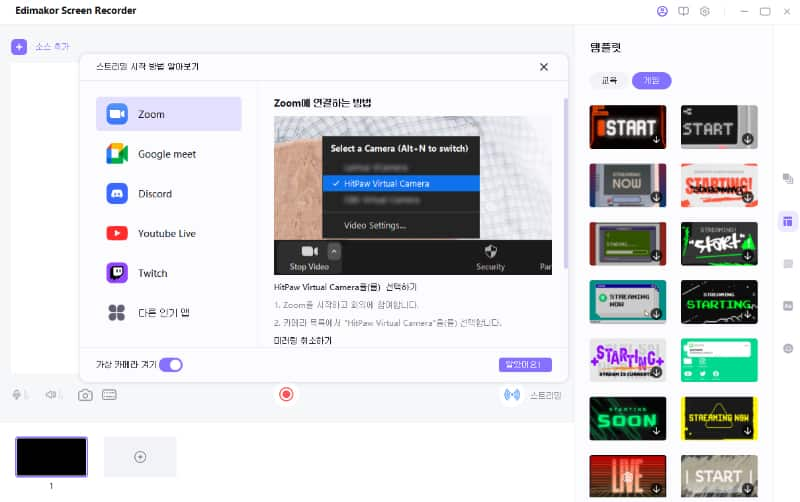
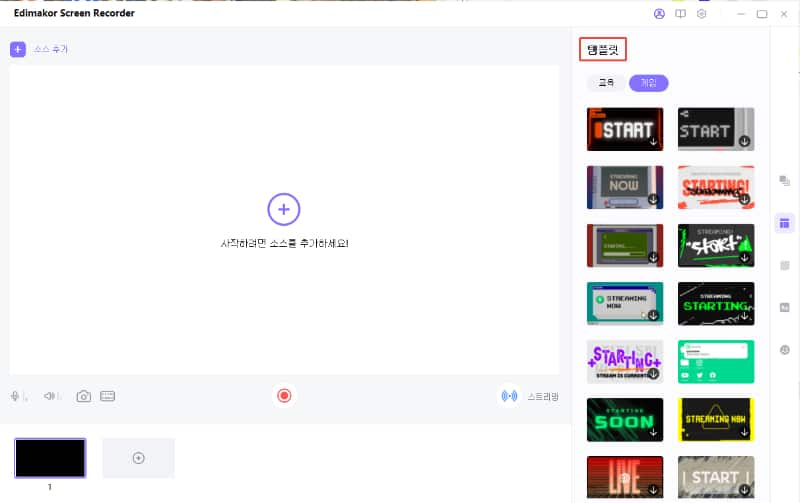
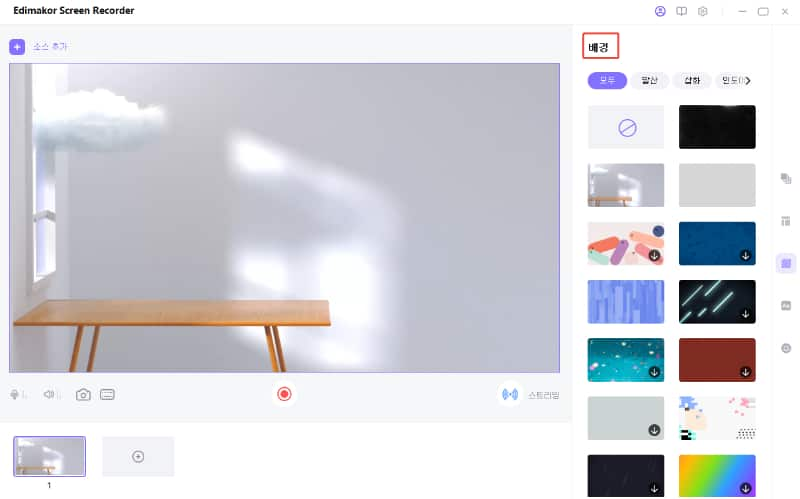
결론
HitPaw Edimakor Screen Recorder는 zoom 배경 화면 변경을 쉽게 할 수 있고, 교육 영상이나 게임 스트리밍에 활용하고 싶은 템플릿이 있다면 그 역시도 적용할 수 있습니다. 줌 프로그램 내부에서 간단하게 바꾸는 것 이외에도 고급 기능을 활용하며 많은 사람들이 영상에 집중하게 만들고 싶다면, HitPaw Edimakor Screen Recorder를 이용해보시길 바랍니다.
홈페이지 > 비디오 녹화 팁 > 2025년 줌 배경 바꾸기 간단하게 휴대폰, 아이패드, PC에서 바꾸는 법
댓글 남기기
HitPaw 기사 리뷰 만들기


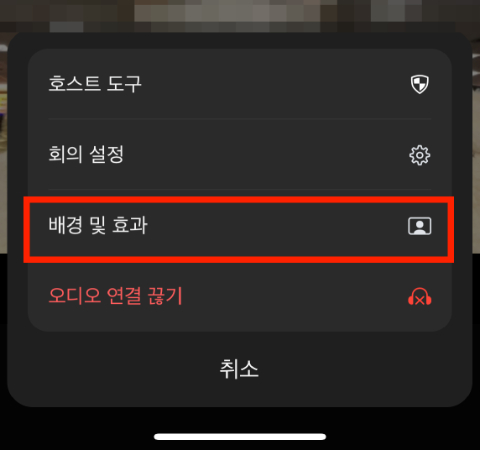
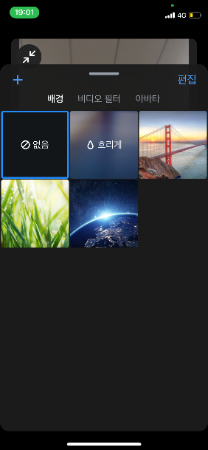
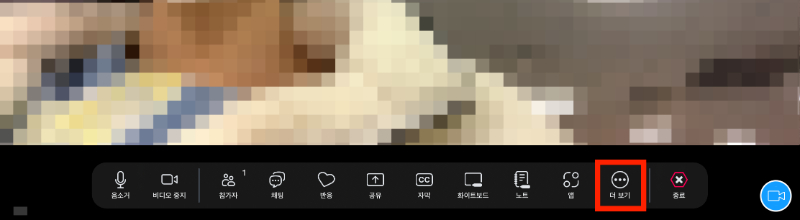
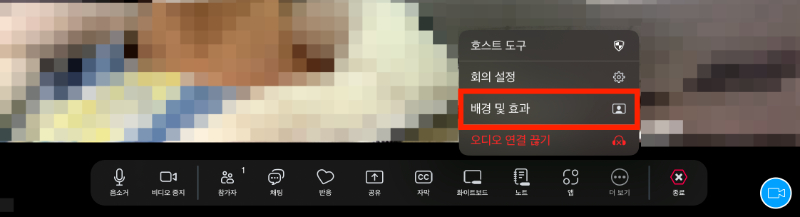
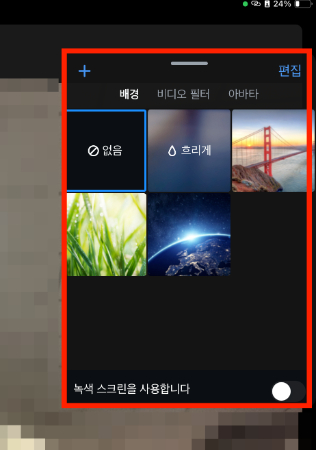
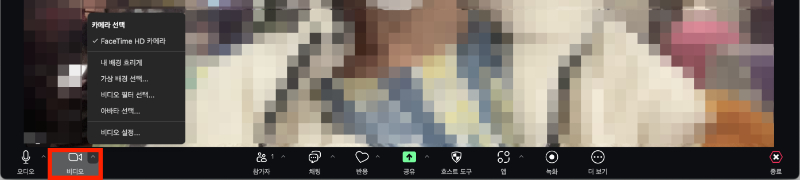
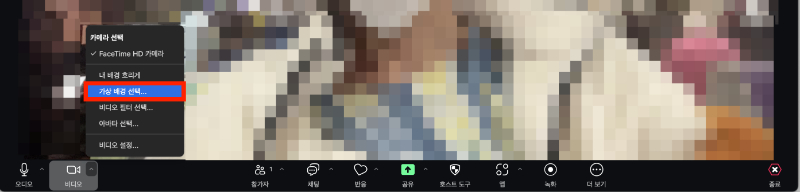
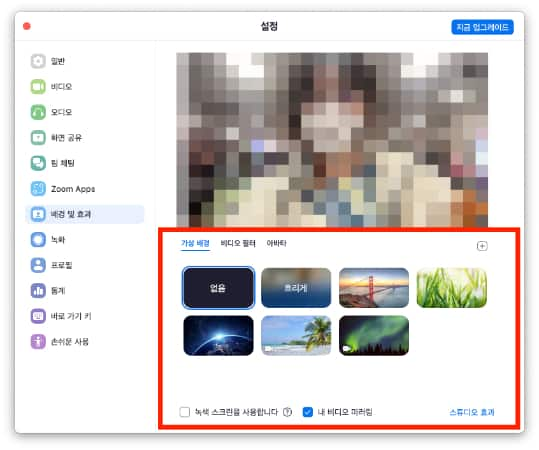
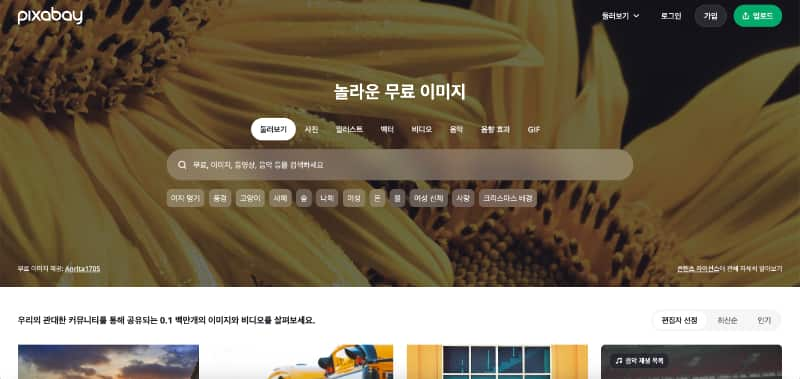
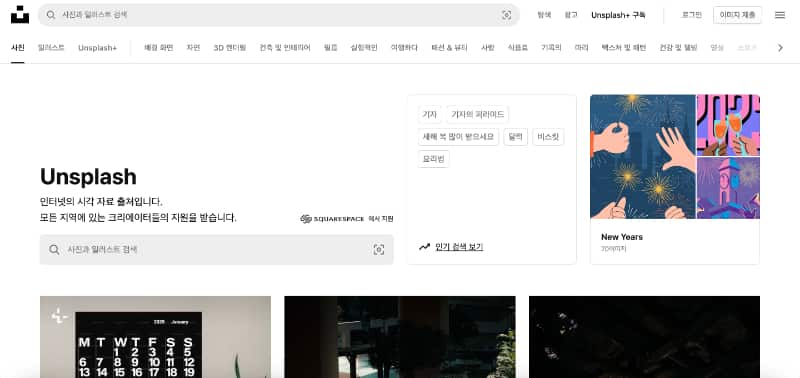
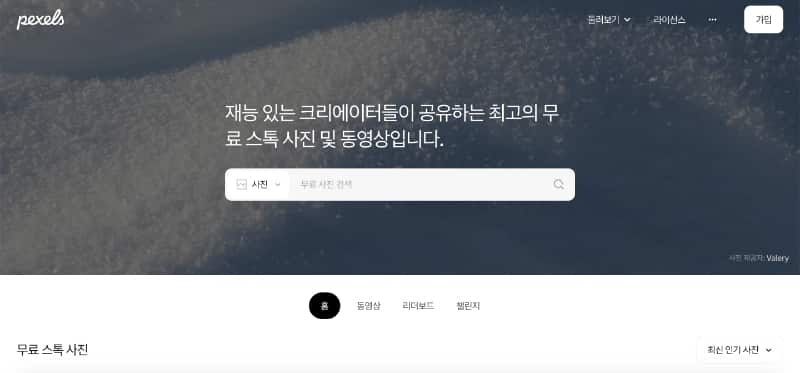






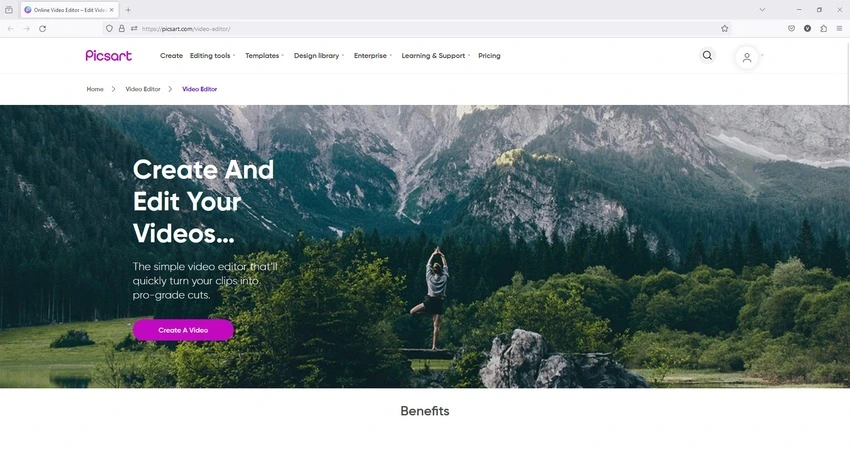


김희준
편집장
김희준 씨는 비디오 편집의 예술과 기술에 전념하는 Edimakor의 편집장입니다. 비주얼 스토리텔링에 대한 열정을 가진 김희준은 전문가 팁, 튜토리얼, 최신 동영상 제작 트렌드를 제공하는 고품질 콘텐츠 제작을 총괄합니다.
여기에서 평가하세요!